Hogyan készítsünk screenshotot az asztalról?
Gyakran előfordul, hogy mindannyiunknak néha egy screenshotot kell készítenie az asztalról, egy képernyőképet az ablakról, egy screenshotot a webhelyről vagy bármely más screenshotot a Windows operációs rendszerről. Pillanatkép, oroszul beszélve - screenshot.
Mindannyiunknak különböző felvételekre van szükségünk. Például, vegye fel a kapcsolatot egy technikai ügyfélszolgálattal, egy szolgáltatással, amely megmutatja, hogy mi történik a számítógépén. Így nem kell sokáig megmagyarázni a helyzetet. A screenshotban mindent jól láthatóan ábrázolnak. Vagy valami érdekeset láttál az egyik oldal oldalán, és el szeretnéd menteni ezt a képet a memóriára, vagy esetleg meg szeretnéd mutatni a barátodnak. Gyakran előfordul, hogy a weboldalak oldalát megváltoztatják vagy törlik. Vagy biztosra veszik, hogy a következő indításkor nem fog ugyanazt az oldalt látni. Ezután csak egyetlen útja van - hogy készítsen egy képernyőképet, és mentse el azt, amit képként látott.
Továbbra is meg kell értened, hogyan készíthetsz screenshotot az asztalról.
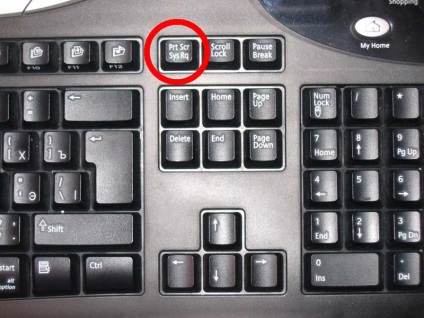
Sokan úgy gondolják, hogy egy screenshot készítéséhez speciális programokat kell használnia.
Ez részben igaz!
Vannak olyan programok, amelyek lehetővé teszik a képernyőképek készítését, de általában nem igényel semmit, csak a három vagy extrém esetekben, négy ujját.
Annak érdekében, hogy készítsen egy screenshotot az egész asztalról, használnia kell a Prt Scr kulcsot. Egy adott ablak pillanatképének készítéséhez aktívvá kell tenni ezt az ablakot. csak kattintson rá az egérrel. Ezután nyomja meg az Alt + Prt Scr billentyűt.
Azok az emberek, akik használják a laptopot, még egy kulcsa van a sajtónak - az Fn, mert a Prt Scr nem hívható meg másra a laptopon.
Végül a laptopok kombinációi így fognak kinézni:
- A teljes asztal rögzítése - Fn + Prt Scr;
- az aktív ablak pillanatképéhez - Alt + Fn + Prt Scr.
Sikereket és kommunikációt kívánok!